راهی داخلی برای اشتراکگذاری یک برگه در Google Sheets وجود ندارد، اما راهحلهایی وجود دارد. این راهنما توضیح می دهد که چگونه.
Google Sheets ابزاری عالی برای همکاری با دیگران در صفحات گسترده است. با این حال، ممکن است بخواهید فقط یک برگه را با شخصی به اشتراک بگذارید بدون اینکه به او اجازه دسترسی به کل صفحه گسترده را بدهید.
متأسفانه، هیچ گزینه مستقیمی برای اشتراکگذاری تنها یک برگه در Google Sheets وجود ندارد. وقتی روی دکمه اشتراک گذاری کلیک می کنید، کل صفحه گسترده را با دیگران به اشتراک می گذارید.
با این حال، برخی راهحلها میتوانند به شما در رسیدن به هدفتان کمک کنند. در اینجا چند روش وجود دارد که می توانید امتحان کنید.
چرا باید یک برگه را در Google Sheets به اشتراک بگذارید؟
ممکن است به دلایل زیادی بخواهید فقط یک برگه را در Google Sheets به اشتراک بگذارید. مثلا:
- دادههای محرمانهای در برگههای دیگر وجود دارد که نمیخواهید دیگران آن را ببینند.
- شما چندین برگه برای اهداف یا مخاطبان مختلف دارید و می خواهید از سردرگمی یا درهم ریختگی جلوگیری کنید.
- شما یک برگه خلاصه دارید که نتایج یا بینش های اصلی تجزیه و تحلیل داده های شما را نشان می دهد و به دنبال به اشتراک گذاری آن با دیگران هستید.
- یک برگه الگو وجود دارد که می خواهید دیگران آن را کپی کنند و برای کار خود استفاده کنند.
چگونه یک صفحه را با پیوند دادن شخصی به آن به اشتراک بگذاریم
این روش ساده ترین و سریع ترین راه برای اشتراک گذاری یک برگه در Google Sheets است. نیازی به ایجاد فایل جدید یا تغییر تنظیمات ندارد. شما فقط باید URL تب خاصی را که می خواهید به اشتراک بگذارید کپی و جایگذاری کنید.
این روش یک نقطه ضعف آشکار دارد. اگر صفحه گسترده ای را به اشتراک می گذارید، همه داده ها را به اشتراک می گذارید. در حالی که کاربری که روی پیوند کلیک می کند به برگه برگه خاصی که استفاده می کنید آورده می شود، این کار مانع از آن نمی شود که به سایر بیت های داده شما نگاه کند.
برای پیوند دادن شخصی به یک صفحه خاص در Google Sheets:
- صفحه گسترده خود را باز کنید و برگه ای را که می خواهید به اشتراک بگذارید انتخاب کنید.
- به URL صفحه گسترده خود در نوار آدرس مرورگر خود نگاه کنید. باید چیزی شبیه این باشد: https://docs.google.com/spreadsheets/d/123456789abcdefghijklmnopqrstuvwxyz/edit#gid=0
- به قسمت بعد توجه کنید #gid=. این شناسه برگه فعال شماست. هر برگه یک شماره شناسه منحصر به فرد دارد. ورق اول همیشه است 0.

- این URL را کپی کنید و برای شخصی که به صفحه گسترده شما دسترسی دارد ارسال کنید. آنها می توانند آن را مستقیماً روی آن برگه باز کنند.
نحوه اشتراک گذاری یک برگه در حین محافظت از برگه های دیگر
این روش نسبت به روش قبلی ایمن تر است زیرا به شما امکان می دهد آنچه را که ممکن است برای صفحات دیگر یا محدوده سلولی در صفحه گسترده شما رخ دهد محدود کنید.
این مانع آنها نمی شود مشاهده داده ها اما می تواند آنها را از ویرایش آن باز دارد. با محدود کردن دسترسی به صفحهگسترده بهعنوان یک کل، کنترل بیشتری روی این ویژگی اضافه خواهید کرد بیننده فقط. به این ترتیب، کاربر نمی تواند سلول ها را برای ویرایش بعد از آن باز کند.
برای محافظت از برگههای دیگر در Google Sheets:
- صفحهگستردهتان را باز کنید و هر صفحهای را بهجز صفحهای که میخواهید به اشتراک بگذارید، انتخاب کنید.
- رفتن به داده ها > برگه ها و محدوده های محافظت شده.
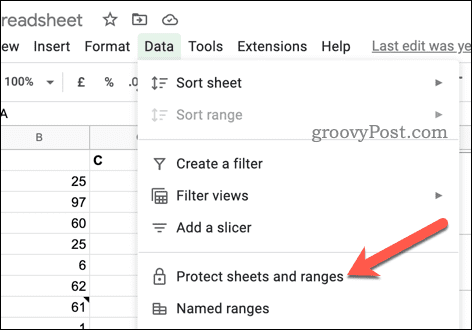
- در پانل سمت راست، به یک برگه یا محدوده را اضافه کنید > Sheet.
- نامی به قانون بدهید (در صورت تمایل).
- یک برگه را از منوی کشویی انتخاب کنید، سپس کلیک کنید مجوزها را تنظیم کنید.

- در پنجره پاپ آپ، را انتخاب کنید محدود کردن افرادی که می توانند این محدوده را ویرایش کنند، و انتخاب کنید سفارشی از لیست کشویی
- تأیید کنید که چه کسی به ویرایش دسترسی خواهد داشت، نامها یا آدرسهای ایمیل اضافی را در آن اضافه کنید ویرایشگرها را اضافه کنید جعبه سپس، کلیک کنید انجام شده به پایان رساندن

این مراحل را برای هر برگه ای که نمی خواهید دیگران قادر به ویرایش آن باشند، تکرار کنید.
چگونه یک برگه را با کپی کردن یک برگه در یک فایل جدید به اشتراک بگذارید
اگر میخواهید دسترسی به یک صفحه را محدود کنید، بهترین روش شما کپی کردن برگه در صفحهگسترده جدید Google Sheets است. فایل جدید فقط حاوی دادههای این برگه است—دیگر دادهها همراه با آن کپی نمیشوند.
برای کپی کردن یک برگه در Google Sheets:
- صفحه گسترده خود را باز کنید و برگه ای را که می خواهید به اشتراک بگذارید انتخاب کنید.
- روی برگه برگه در پایین کلیک راست کرده و به آن بروید کپی به > صفحه گسترده جدید.

- بعد از چند ثانیه کلیک کنید صفحه گسترده را باز کنید در کادر پاپ آپ
- هنگامی که برگه کپی شده را باز کردید، می توانید با کلیک کردن روی آن با دیگران به اشتراک بگذارید اشتراک گذاری دکمه در بالا سمت راست

بزرگترین نقطه ضعف این روش این است که هر پیوند یا فرمولی را که ممکن است در صفحه گسترده شما کار کند، می شکند. همچنین یک کپی است، بنابراین هر تغییری که در آینده در صفحه گسترده اصلی خود ایجاد می کنید در فایل جدید ظاهر نمی شود (و بالعکس).
به اشتراک گذاری داده های Google Sheets
اشتراک گذاری تنها یک برگه در Google Sheets به آسانی به اشتراک گذاری یک صفحه گسترده نیست، اما با برخی ترفندها امکان پذیر است. ساده ترین راه این است که برگه خود را در یک فایل جدید کپی کنید، اما همیشه می توانید از برخی ترفندها (مانند قفل کردن داده های خود) برای جلوگیری از ویرایش غیر ضروری استفاده کنید.
کنجکاو هستید که ببینید صفحه گسترده شما چگونه کار می کند؟ میتوانید فرمولهای Google Sheets خود را برای کمک به بهبود صفحهگسترده خود یا رفع هر گونه خطا نشان دهید.
آیا دیدن داده های خود سخت است؟ شما همیشه می توانید اندازه سلول های خود را تغییر دهید تا بیت های بزرگتر (یا کوچکتر) از داده را منعکس کند. حتی میتوانید تصاویر را در سلولهای Google Sheets خود وارد کنید تا دادههای خود را کمی متفاوت نشان دهید.

سایت محتوا مارکتینگ
برای دیدن مطالب آموزشی بیشتر در زمینه سخت افزار و نرم افزار اینجا کلیک کنید!

